reklama
Přílišné čištění PC může zlomit věci 5 způsobů, jak přílišné čištění může poškodit WindowsS čištěním počítače je snadné přejít přes palubu. Když čistíte počítač, ujistěte se, že víte, do čeho se dostáváte - je snadné něco rozbít. Přečtěte si více , ale některé čištění vám pomůže uvolnit místo a udržet váš systém v chodu rychle. Oříznutí těch nepotřebných dočasných souborů, které nepotřebujete, je zvláště důležité, pokud máte malý soubor jednotka SSD Jak fungují pevné disky?V tomto článku se dozvíte přesně, jaké SSD jsou, jak SSD skutečně fungují a fungují, proč jsou SSD tak užitečné a jednu hlavní nevýhodu SSD. Přečtěte si více a chcete maximálně využít jeho úložiště.
Vyčištění disku Windows
Windows má vestavěný nástroj pro vyčištění disku Málo místa na disku? 5 nativních nástrojů Windows pro uvolnění úložného prostoruNestahujte rybí nástroj třetích stran, abyste získali zpět cenné místo na disku! Systém Windows má pro tuto úlohu vlastní nástroje a snadno se používá. Přečtěte si více
, ke kterému máte přístup několika způsoby. Můžete například otevřít Průzkumník souborů nebo Průzkumníka Windows, klepněte pravým tlačítkem myši na disk, jako je vaše jednotka C:, vyberte Vlastnostia klikněte na ikonu Vyčištění disku knoflík. Nebo můžete klepnutím na klávesu Windows otevřít úvodní obrazovku nebo nabídku Start Vyčištění disku hledat a kliknout na „Uvolněte místo na disku odstraněním nepotřebných souborů“Nebo„Vyčištění disku" zkratka. Je také k dispozici ve složce Nástroje pro správu na ovládacím panelu.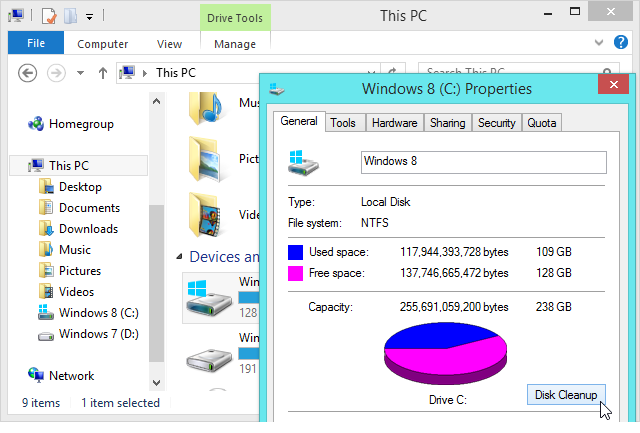
Ve výchozím nastavení nástroj vyčistí soubory pouze pro váš uživatelský účet. Klikněte na ikonu Vyčistěte systémové soubory tlačítko vyčistit vše v systému a uvolnit co nejvíce místa. Nástroj vyhledá a odstraní širokou škálu souborů, včetně dočasných souborů, dat prohlížeče Internet Explorer a gigabajtů souborů pro odinstalaci Windows Update. Bude to dokonce odeberte složku Windows.old 8 Super Windows 8.1 Tweak pro výkonné uživateleSe systémem Windows 8.1 došlo k mnoha změnám. Některé možnosti jsou zcela nové, jiné byly změněny nebo přesunuty. Ať už používáte Windows 8.1 na ploše, tabletu nebo něco mezi tím, tato vylepšení se vám hodí! Přečtěte si více , pokud jste upgradovali na novější verzi systému Windows a stále máte k dispozici soubory ze staré instalace systému Windows.
Karta Další možnosti obsahuje odkazy pro snadný přístup k internetu Obnovení systému dialogové okno, kde můžete odstranit body obnovení, abyste uvolnili místo, a Programy a funkce dialog, kde můžete odinstalovat software a odebrat součásti systému Windows.
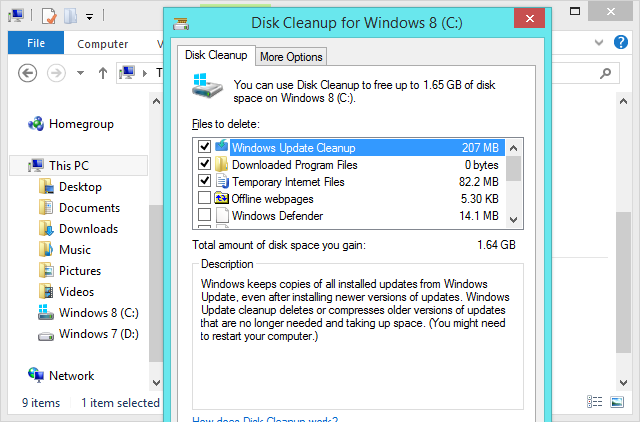
Pokud chcete více možností čištění, než poskytuje Vyčištění disku, jděte na CCleaner. Je to jako Vyčištění disku na steroidech - vyčistí některé systémové soubory Vyčištění disku se nedotkne a také odstraní dočasné soubory používané programy třetích stran, například Google Chrome a Mozilla Firefox prohlížečů. CCleaner také vyčistí vaše „stopy“, například vaši historii otevřených souborů, navštívených webových stránek a podobných soukromých dat.
Než začnete používat CCleaner, nezapomeňte jej nakonfigurovat, aby neodstraňoval věci, které chcete zachovat. Můžete například zakázat čištění souborů cookie, abyste zůstali přihlášeni na weby ve vašem prohlížeči. CCleaner si pamatuje vaše nastavení mezi použitím. Bezplatná verze CCleaner udělá vše, co potřebujete; nemusíte si kupovat placenou verzi.
CCleaner má vestavěný čistič registru. Nedoporučujeme používat čistič registru Použití registru Cleaner: Opravdu je to něco změnit?Reklamy na čističe registrů jsou na celém webu. Existuje celé odvětví, které se zaměřuje na přesvědčování nezkušených uživatelů počítačů, že jejich registr potřebuje opravit, a že za deset snadných plateb ve výši 29,95 $ ... Přečtěte si více protože to pro vás nebude moc a mohlo by to způsobit problém s jedním z milionů programů Windows. Pokud však musíte použít čistič registru, měli byste pravděpodobně použít CCleaner. Je to docela konzervativní a bylo široce testováno.
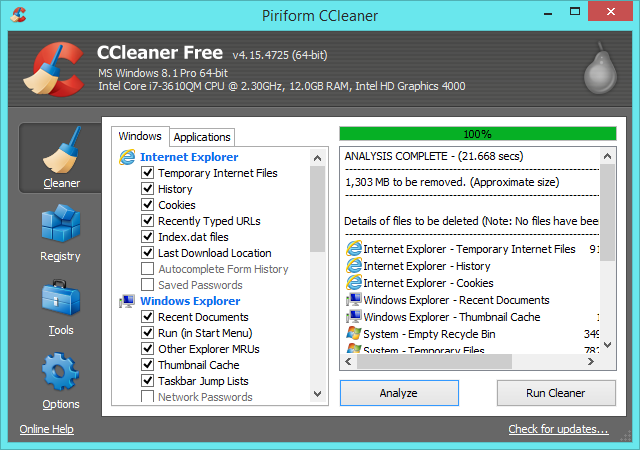
Duplicitní čističe souborů
K čištění počítače mohou také pomoci duplicitní čističe souborů. Můžete mít například duplicitní kopie pořízených fotografií nebo jiných dokumentů a tyto soubory zabírají zbytečné místo. Tyto nástroje prohledají v systému takové duplicitní soubory a pomohou vám je odstranit, abyste uvolnili místo.
Kterákoli z Doporučujeme duplicitní vyhledávače souborů Pomocí těchto nástrojů můžete rychle odstranit duplicitní souboryJedním z nejrychlejších způsobů ucpání pevného disku je ukládání duplicitních souborů. Většinu času si pravděpodobně ani neuvědomujete, že máte duplicitní soubory. Pocházejí z různých ... Přečtěte si více bude fungovat dobře. Nemiřte na systémový adresář, jako je C: \ Windows nebo C: \ Program Files, a nezačněte mazat duplicitní soubory, které tam najdete, nebo byste mohli systém zkomplikovat. Držte se pouze svých osobních datových souborů - dokumentů, hudby, obrázků, videí a dalších věcí - nikoli systémových nebo programových souborů.
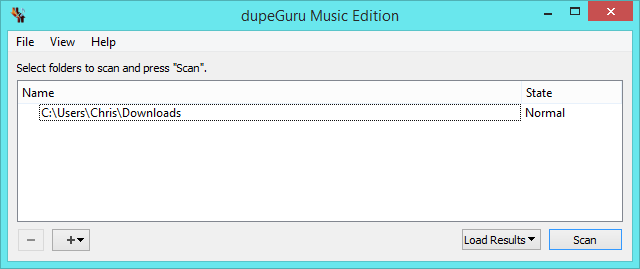
Odstraňovače Bloatware jako PC Decrapifier
Když získáte nový počítač, můžete na něm spustit nástroj jako PC Decrapifier. Tento nástroj prohledá váš počítač zbytečné balíčky bloatware aplikací Jak odebrat nežádoucí Crapware z vašeho zcela nového systému Windows 7 Přečtěte si více a pomůže vám rychle je odinstalovat. Pokud jste svůj aktuální počítač nějakou dobu měli a nikdy nevyčistili veškerý nevyžádaný software, který s ním byl dodán, možná budete chtít tento program spustit nyní. Můžete také jen zamířit k ovládacímu panelu a ručně odinstalovat programy, které nechcete.
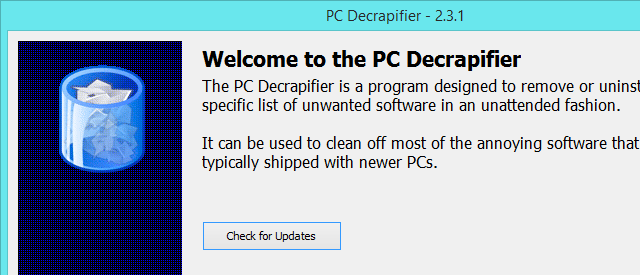
Analyzátory využití disku jako WinDirStat
WinDirStat není automatizovaný čisticí program, ale je jedním z nich nejlepší způsoby, jak uvolnit místo ve Windows 6 způsobů, jak uvolnit místo v počítači se systémem WindowsNepořádek může být velkým poklesem produktivity. Postupem času se soubory ztratí, programy se nevyužívají a najednou je váš prostorný pevný disk plný zbytečných věcí a je třeba je vyčistit ... Přečtěte si více . Spusťte nástroj a prohledá váš pevný disk, aby katalogizoval, které soubory a složky používají nejvíce místa, a zobrazí je ve vizuálním seznamu. Můžete snadno zjistit, co spotřebuje místo a zjistit, jaké soubory byste měli odebrat a programy, které byste měli odinstalovat. Pomůže vám rychle se rozhodnout o tom, co se zbavit.
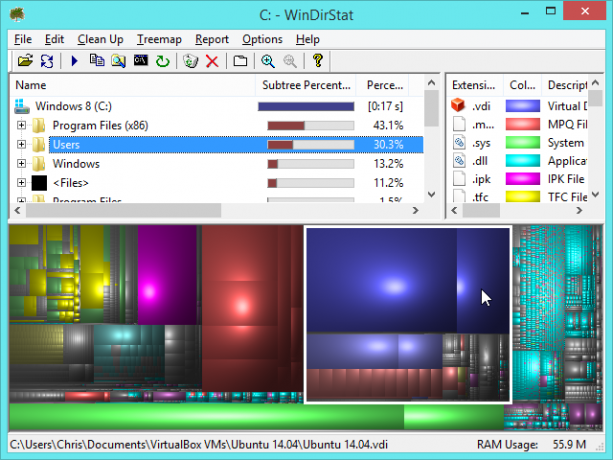
Ovládací panely Programy a funkce
Někteří lidé přísahají odinstalačními programy třetích stran 3 nejlepší odinstalační programy třetích stran a proč je potřebujeteChcete-li odinstalovat program Windows, nemůžete jednoduše stisknout „Odstranit“ - musíte spustit odinstalační program softwaru. Možnost „Odinstalovat program“ na ovládacím panelu Windows ji bohužel ne vždy úplně odstraní ... Přečtěte si více pro odinstalaci softwaru na PC s Windows, ale ty opravdu nejsou nutné. Pro drtivou většinu programů můžete program jednoduše odinstalovat z Programy a funkce na ovládacím panelu Windows a hotovo. Jistě, mohou ve vašem počítači nechat několik malých souborů nebo hrst položek registru, ale ve skutečnosti to není problém a sotva využijí místo. Stačí odinstalovat programy, které již nepoužíváte, abyste uvolnili místo.
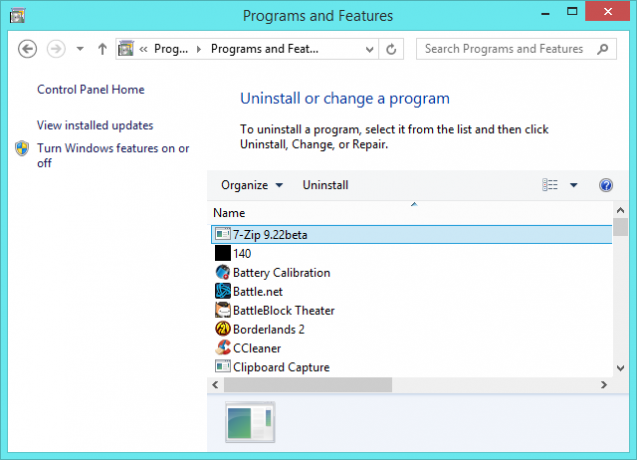
Startup Program Manager
Ve Windows 8 a 8.1 můžete také pomocí Správce úloh deaktivujte spouštěcí programy Jak udělat Windows 8 rychlejším: 8 tipů pro zlepšení výkonuAť už si myslíte o Windows 8 (v MakeUseOf jsou naše názory smíšené), je to určitě rychlé. Windows 8 se spouští rychleji než předchozí verze systému Windows, má menší využití paměti a má plochu, která se cítí dobře ... Přečtěte si více , vyčistěte systémovou lištu Spravujte a upravujte systémovou lištu Windows 7Každý uživatel Windows viděl, jak se systémový panel systému Windows (známý také jako oblast oznámení) časem zaplňuje. V minulosti jsme zakazovali rušení rušivých oznámení na ploše, ale co když samotné ikony jsou ... Přečtěte si více a zrychlete spouštění počítače. V systému Windows 7 nebo starších verzích systému Windows můžete použít Nástroje > Spuštění Chcete-li provést totéž, podokno v CCleaner.
Při tom buďte opatrní, protože byste mohli deaktivovat užitečné nástroje, které umožňují správné fungování hardwaru nebo softwaru. Na druhou stranu mnoho programů Windows přidává zbytečný spouštěcí software, který váš systém pouze vypouští.
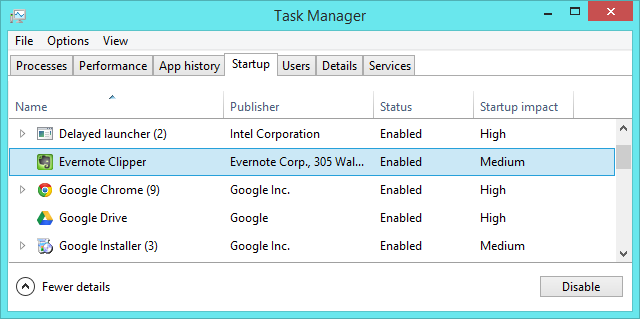
Jídlo s sebou
K zajištění hladkého chodu systému Windows nepotřebujete ani většinu těchto nástrojů pro čištění systému. Pokud jste spokojeni s množstvím volného místa, které máte, můžete spustit nástroj Vyčištění disku jednou za měsíc nebo jednou za pár měsíce a sledujte počet nainstalovaných programů - váš systém Windows bude v pořádku, pokud se budete řádně starat z toho.
Obrázek Kredit: Intel Free Press na Flickru
Chris Hoffman je technologický blogger a všestranný závislý na technologii žijící v Eugene v Oregonu.


